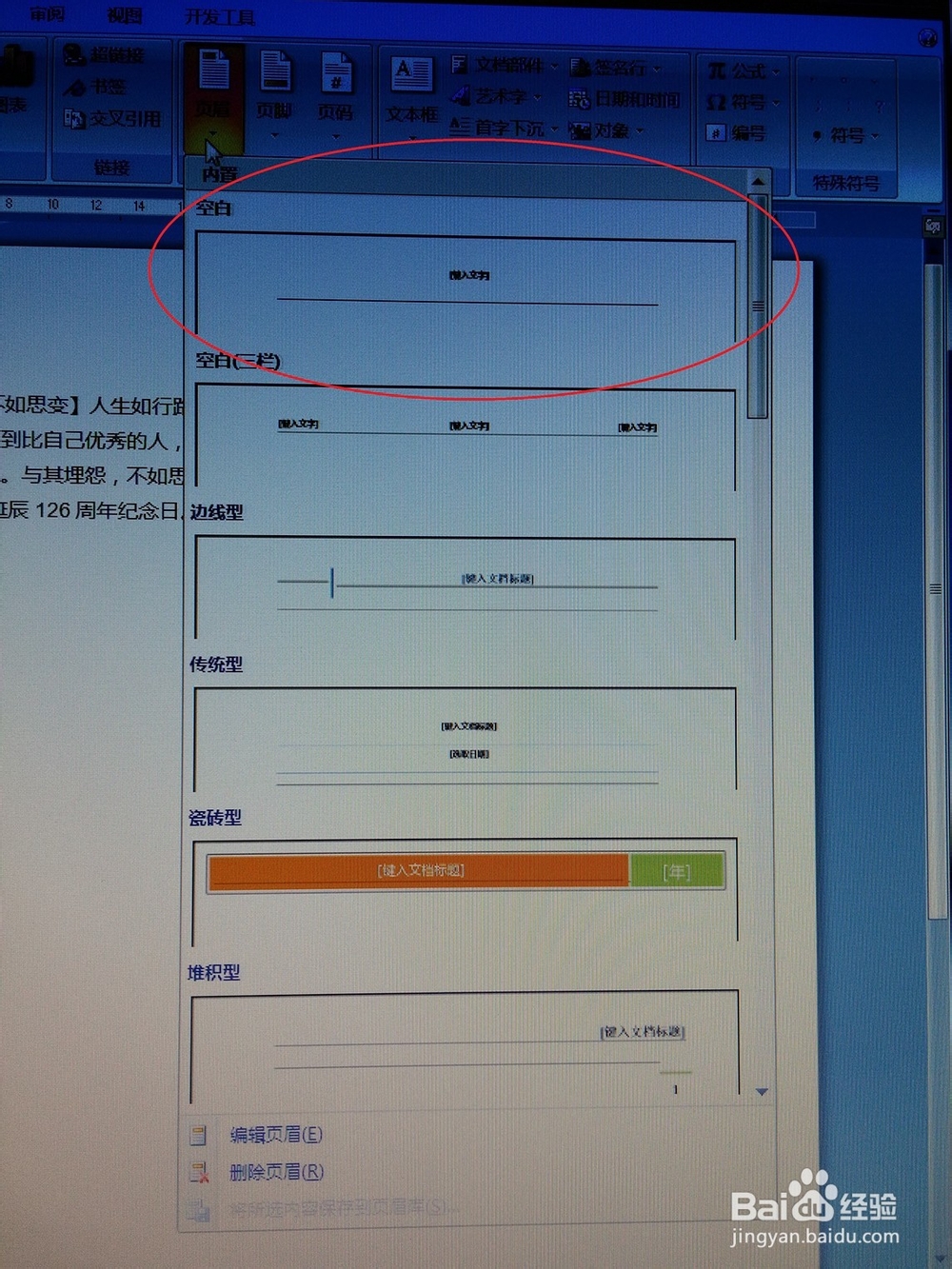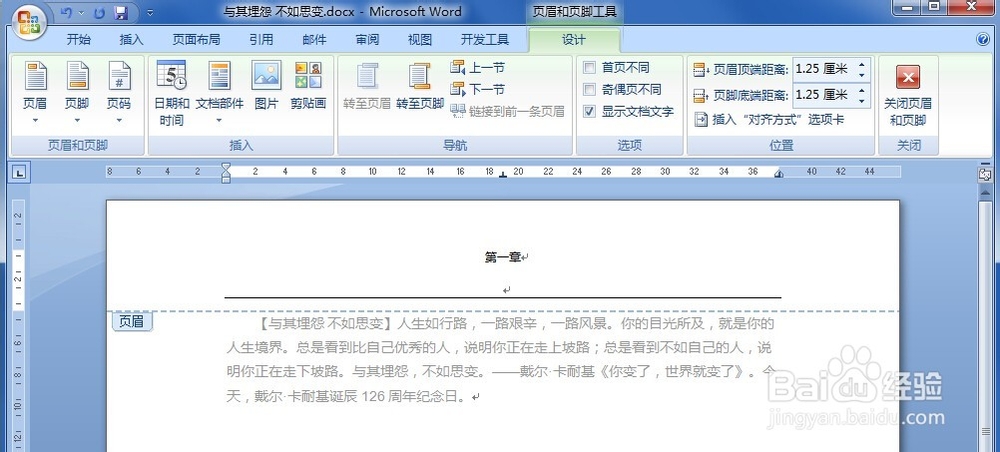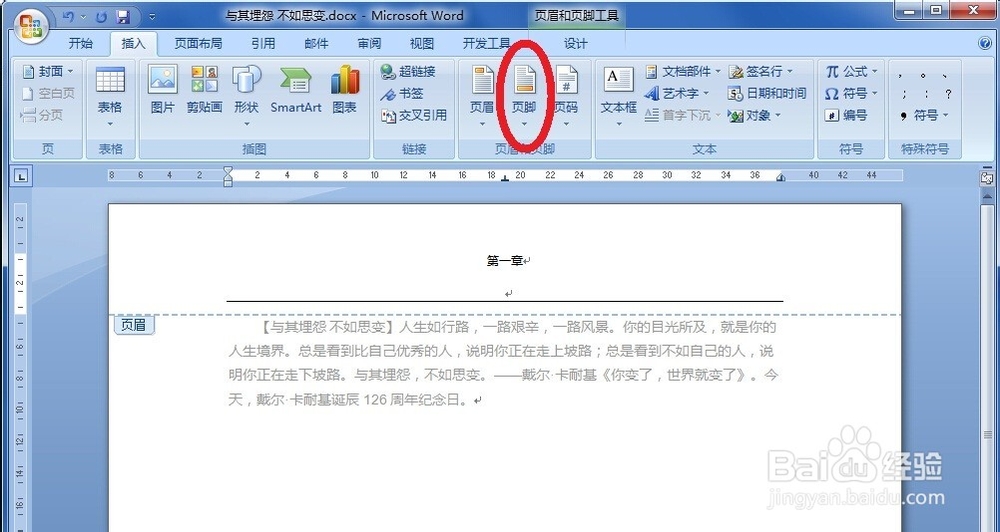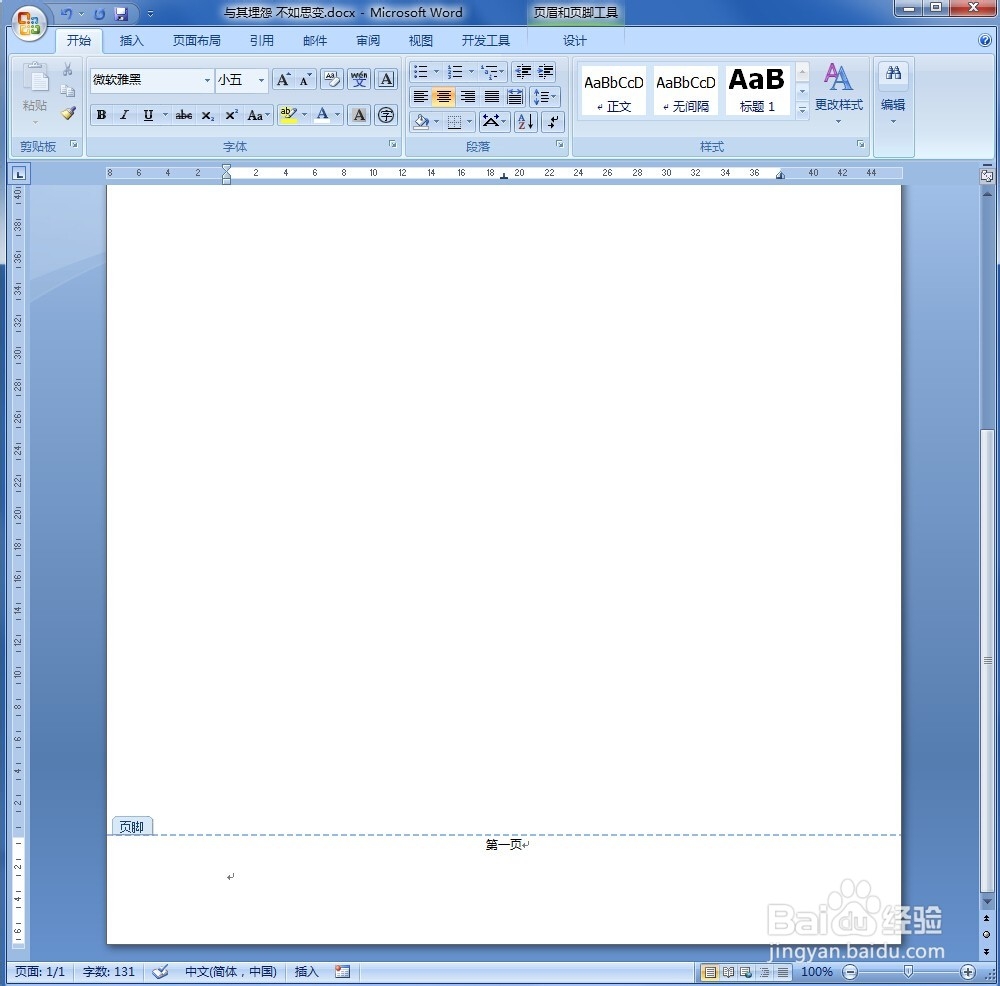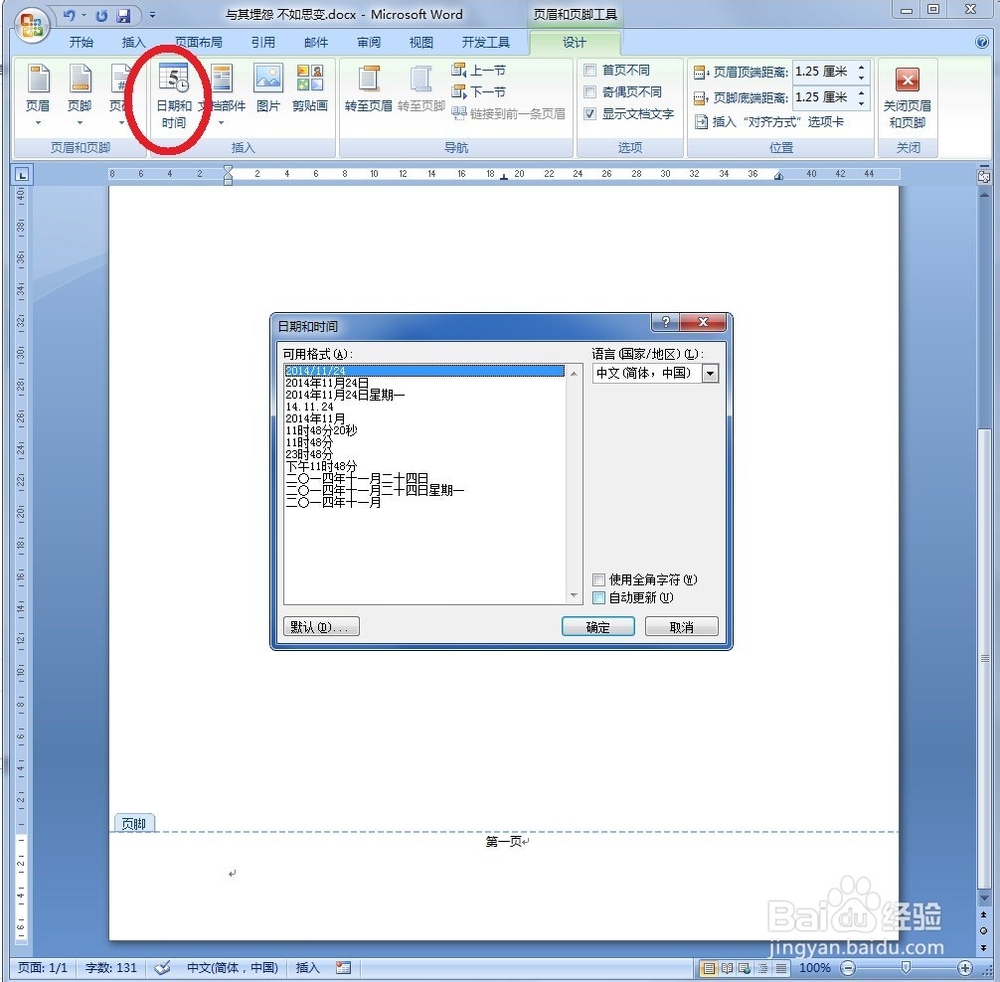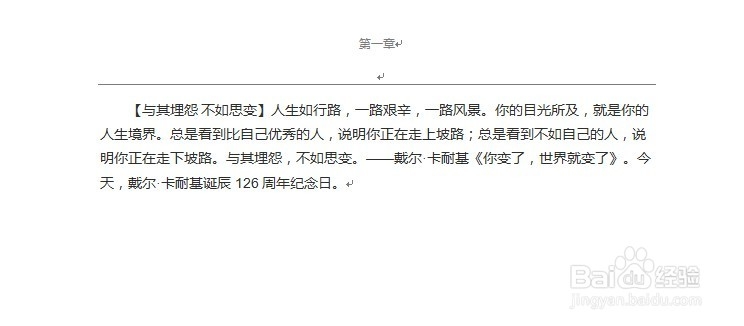Word如何添加页眉页脚
1、用Word打开一个文档(老方法,Ctrl+O)
2、找到“插入”选项卡上的“页眉与页脚”选项(如图红框表示)
3、点击“页眉”选项,点击空白
4、在页眉写上自己需要写的东西,例如可以写第几章、第几节等等
5、再返回“插入”选项卡选“页脚”,选择“空白”
6、页脚可以输入写页码
7、也可以加上日期和时间
8、结果可以如图所示
9、这个是学排版、学印刷的必须要懂得的一个技巧吧
声明:本网站引用、摘录或转载内容仅供网站访问者交流或参考,不代表本站立场,如存在版权或非法内容,请联系站长删除,联系邮箱:site.kefu@qq.com。
阅读量:72
阅读量:53
阅读量:41
阅读量:55
阅读量:92